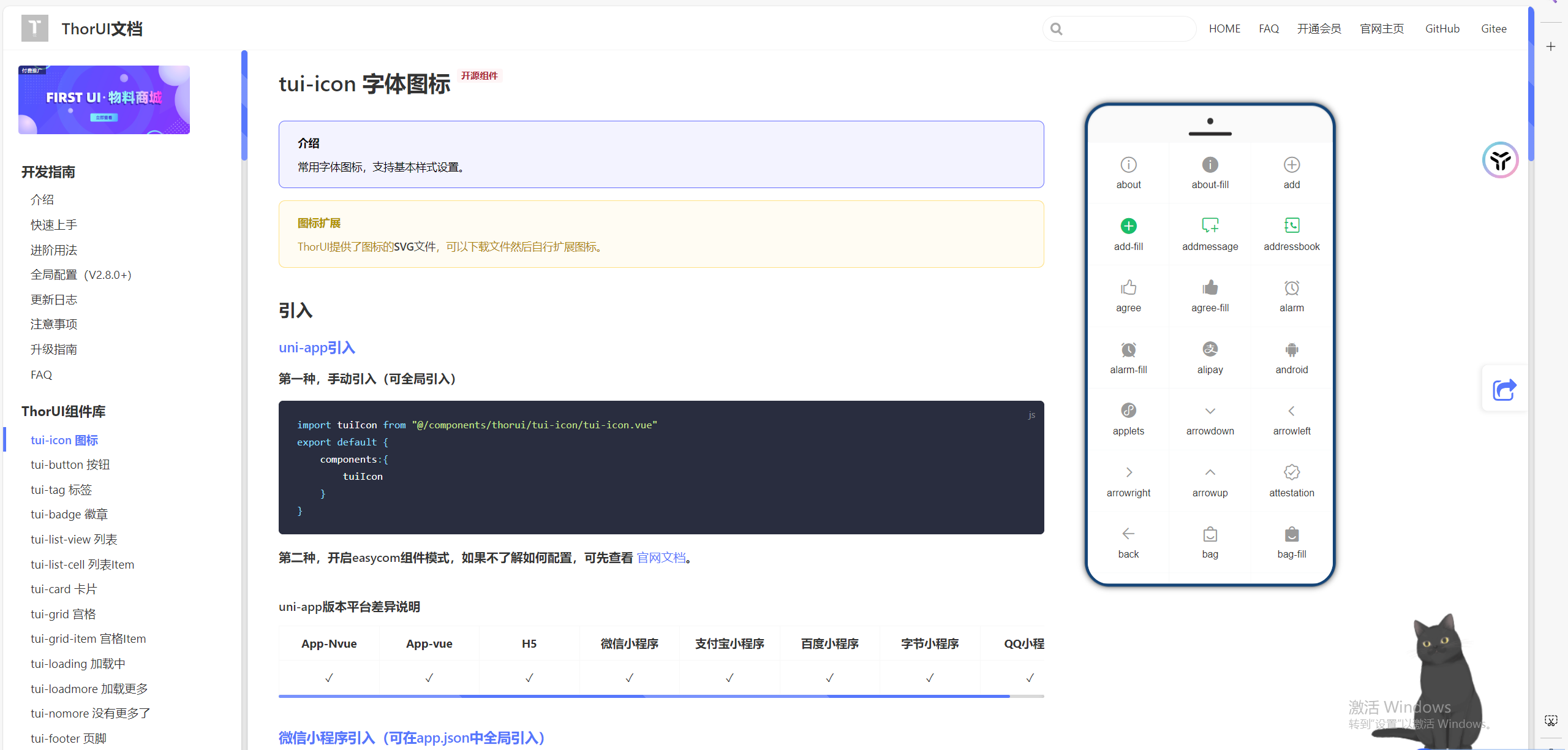uniapp | 快速上手ThorUI组件
一、安装ThorUI组件
1.在现有项目中使用 ThorUI 时,可以通过npm进行安装:
npm install thorui-uni
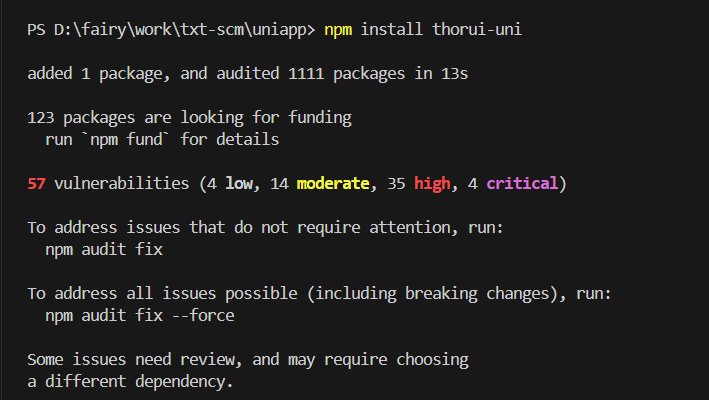
2.检查是否安装成功,搜索thorui-uni
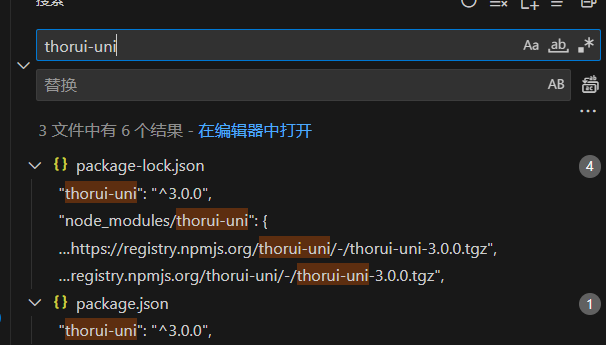
二、引入组件
1.第一种,手动引入
<script>import tuiButton from "@/components/thorui/tui-button/tui-button.vue"export default {components:{tuiButton},data() {return {}},methods: {}}
</script>2.第二种,开启easycom组件模式(推荐)
官方版本:
/*开启easycom组件模式,不需要再执行第一种引入操作即可使用注意组件的位置是否和示例中一致,如果不一致需要自行调整下方地址*/"easycom": {"autoscan": true,"custom": {"tui-(.*)": "@/components/thorui/tui-$1/tui-$1.vue"}}// 使用npm安装时,使用以下配置(配置完成后重新编译运行)
"easycom": {"autoscan": true,"custom": {"tui-(.*)": "thorui-uni/lib/thorui/tui-$1/tui-$1.vue"}}在我的项目中配置(使用第二种方法):
pages.json
"easycom": {"autoscan": true,"custom": {"tui-(.*)": "thorui-uni/lib/thorui/tui-$1/tui-$1.vue"}},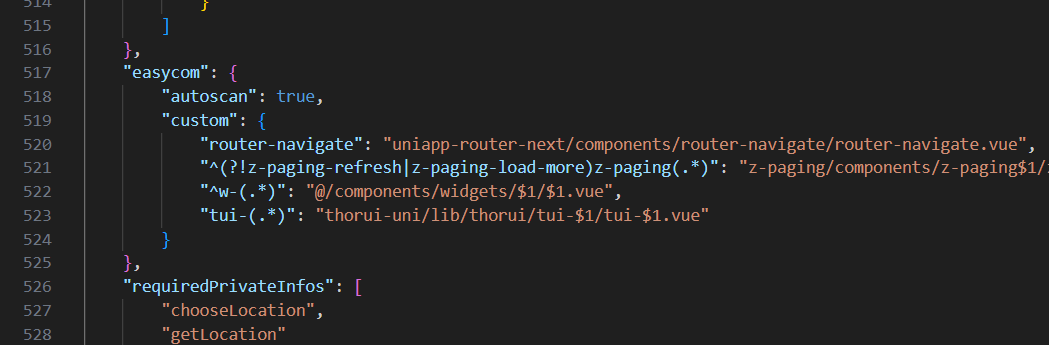
特别注意:修改完pages.json时,要重新编译
三、使用对应组件
1.使用tui-icon 字体图标
<tui-icon name="feedback"></tui-icon>2.查看界面显示,是否有对应组件

可以看到成功显示了对应的组件,就证明引入是没有问题的
3.Q:如果有没有显示对应组件的小伙伴
A:可以试试,把对应生成的dist文件夹删除,再重新编译生成,亲测有效!!!
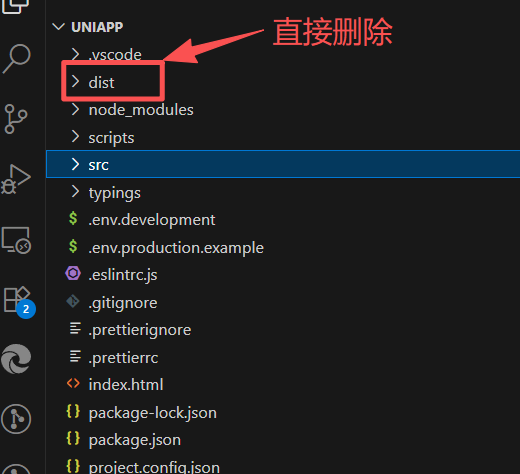
4.对应其他组件的使用详情:可以看对应的官方文档
tui-icon 字体图标 | ThorUI文档
讲个题外话,这个组件文档的小猫真的好可爱,作者大大真的有心了!!!,超可爱的好嘛